Tổng quan về dây cáp HDMI cho máy tính có thể bạn quan tâm

Đã bao giờ bạn từng phải mua 2-3 lần dây cáp HDMI nhưng không giải quyết được vấn đề liên quan đến việc kết nối với màn hình về tần số quét, âm thanh, màu sắc,… ? Đây là vấn đề không chỉ riêng bạn mà rất nhiều khách hàng của Vũ Trang Computer gặp phải ? Tất cả sẽ được đề cập trong bài viết dưới đây về dây cáp HDMI cho máy tính. Hãy cùng tìm hiểu nhé !
Cáp HDMI là gì ?
HDMI ( viết tắt là High-Definition Multimedia Interface) được biết đến là giao diện đa phương tiện có độ phân giải cao. Chuẩn kết nối này cho phép truyền tải âm thanh và hình ảnh qua một sợi cáp đến các thiết bị khác như tivi, màn hình chiếu,... mà không làm giảm đi chất lượng hình ảnh. Nó được hỗ trợ bởi thiết bị âm thanh / video hiện đại, chẳng hạn như TV 4K, HDTV, bộ thu âm thanh, đầu đĩa DVD và Blu-ray, hộp cáp và bảng điều khiển trò chơi điện tử.

Nhận diện cáp có đầu HDMI

Cấu tạo của dây cáp HDMI
Chân 1-9 chứa 3 kênh dữ liệu TMDS (Transition Minimized Differential Signaling nghĩa là: chuyển dữ liệu giảm thiểu sai số- kỹ thuật này cho phép DVI và HDNI chuyển dữ liệu kỹ thuật số ở tốc độ cao), 3 chân trên mỗi kênh. Dữ liệu TMDS bao gồm tất cả các thông tin về âm thanh và hình ảnh. Và mỗi kênh có 3 dây riêng biệt cho giá trị -/+ và một tiếp đất (mát) hoặc lá chắn tín hiệu
Chân 10-12 truyền dữ liệu cho kênh TMDS clock, để giữ tín hiệu được đồng bộ, giống như các kênh dữ liệu TMDS, với các dây riêng biệt cho giá trị -/+ và lá chắn tín hiệu
Chân 13 là kênh CES (Consumer Electronics Control có nghĩa là: kiểm soát lượng điện tiêu thụ) để gửi lệnh và kiểm soát dữ liệu đã kết nối với các thiết bị
Chân 14 có tác dụng: dự phòng cho mục đích sử dụng trong tương lai
Chân 15 và 16 dùng để dành riêng cho DDC(Display Data Channel là kênh dữ liệu hiển thị) được dùng cho thông tin giao tiếp EDID (Extended Display Identification Channel là: kênh xác định hiển thị mở rộng) giữa các thiết bị
Chân 17 là một lá chắn tín hiệu cho kênh CEC(Consumer Electronics Control dịch là: kiểm soát lượng điện tiêu thụ) và DDC(Display Data Channel là -kênh dữ liệu hiển thị)
Chân 18 chứa nguồn điện +5v
Chân 19 là chân bảo vệ nóng, dùng để giám sát điện tăng giảm và những lần cắm hoặc rút dây
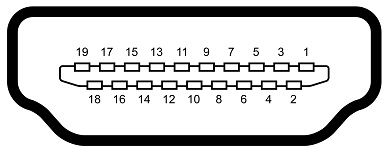
Với bảng phân loại dây cáp HDMI dưới đây. Bạn sẽ hiểu rõ được dây cáp phiên bản nào truyền tải được tốc độ bao nhiêu ? Từ đó sẽ suy ra được độ phân giải phù hợp cho từng loại dây cáp.
|
Loại Cáp HDMI |
Phiên bản cáp HDMI |
Băng thông truyền tải tối đa |
Độ phân giải xuất hình tối đa |
|
Cáp HDMI tiêu chuẩn |
1.0 – 1.2 |
4,95 Gbit/s |
720p 60Hz |
|
Cáp HDMI Tốc độ cao |
1.3 – 1.4 |
10,2 Gbit/s |
1080p 144Hz |
|
Cáp HDMI Tốc độ cao cấp |
2.0 |
18.0 Gbit/s |
1080p 240 Hz |
|
Cáp HDMI tốc độ cực cao cấp |
2.1 |
48.0 Gbit/s |
8K và Không giới hạn cổng xuất hình |
Lưu ý: Trên thực tế, phiên bản cáp không ảnh hưởng đến hỗ trợ tính năng mà chỉ ảnh hưởng đến băng thông, đó là lý do tại sao chúng được phân loại chỉ theo băng thông.
DÂY CÁP HDMI 1.4
Cáp HDMI tốc độ cao được thử nghiệm để xử lý băng thông tối thiểu 10,2 Gbit/s. Do HDMI 1.4 cho phép tốc độ tối đa là 10,2 Gbit/s nên người ta thường gọi loại cáp này là "cáp HDMI 1.4". Tuy nhiên, các phiên bản HDMI 1.3, 1.3a, 1.4, 1.4a và 1.4b đều có tốc độ tối đa là 10,2 Gbit/s, vì vậy bất kỳ tên nào trong số đó cũng sẽ được áp dụng như nhau.
Cáp HDMI không được thiết kế dành riêng cho phiên bản này hay phiên bản khác. Sử dụng một phiên bản cụ thể như "cáp HDMI 1.4" ngụ ý rằng phiên bản này khác với "cáp HDMI 1.3" hoặc "cáp HDMI 1.4a", trong khi trên thực tế, các thuật ngữ này đều đề cập đến cùng một thứ: cáp HDMI tốc độ cao .
|
Độ phân giải |
Kích thước/tỉ lệ màn hình |
Tần số quét |
|
2K |
1920 x 1080 (16:9) |
144Hz |
|
1920 x 1200 (16:10) |
120Hz |
|
|
2.5K |
2560 x 1080 (21:9) |
100Hz |
|
2560 x 1440 (16:9) |
85Hz |
|
|
2560 x 1600 (16:10) |
75Hz |
|
|
3.5K |
3440 x 1440 (21:9) |
60Hz |
|
4K |
3840 x 1600 (21:9) |
50Hz |
|
3840 x 2160 (16:9) |
30Hz |
DÂY CÁP HDMI 2.0
Còn cách gọi khác là cáp HDMI tốc độ cao cấp, đã thử nghiệm để xử lý ít nhất 18,0 Gbit/s; mọi người thích gọi chúng là "cáp HDMI 2.0", nhưng điều này nên tránh. Nó khiến mọi người hiểu nhầm rằng cáp có liên quan đến hỗ trợ tính năng. Ví dụ: mọi người nghĩ rằng các tính năng của HDMI 2.0 như HDR sẽ không hoạt động trên "cáp HDMI 1.4".

Cáp HDMI tốc độ cao cấp không bắt buộc phải có để sử dụng các tính năng HDMI 2.0 và không có cáp "HDMI 2.0" hoặc "HDMI 2.0a" hoặc "HDMI 2.0b" riêng biệt. Tất cả các thuật ngữ này đều đề cập đến cùng một thứ, cáp HDMI tốc độ cao cao cấp .
|
Độ phân giải |
Kích thước/tỉ lệ màn hình |
Tần số quét |
|
2K |
1920 x 1080 (16:9) |
240 Hz |
|
1920 x 1200 (16:10) |
200 Hz |
|
|
2.5K |
2560 x 1080 (21:9) |
180 Hz |
|
2560 x 1440 (16:9) |
144 Hz |
|
|
2560 x 1600 (16:10) |
120Hz |
|
|
3.5K |
3440 x 1440 (21:9) |
100Hz |
|
4K |
3840 x 1600 (21:9) |
85Hz |
|
3840 x 2160 (16:9) |
60Hz |
|
|
4096 x 2160 (19:10) |
60Hz |
|
|
5K |
5120 x 2160 (21:9) |
50Hz |
|
5120 x 2880 (16:9) |
30Hz |
Dây cáp HDMI 2.1
Hiện nay, công nghệ màn hình tivi đã phát triển màn hình 8K yêu cầu một băng thông lớn, có công suất mạnh hơn để có thể truyền dữ liệu, nội dung 8K. Chính vì vậy, cổng kết nối HDMI 2.1 ra đời. HDMI 2.1 có tốc độ truyền tải gấp đôi so với HDMI 2.0 để hỗ trợ video có chất lượng tốt hơn.

Băng thông cao nên video 8K không nén vẫn có thể truyền tải được hết dữ liệu thông qua dây cáp.
sở hữu tính năng Dynamic HDR hiệu chỉnh và đồng bộ thông tin hình ảnh từng khung hình giúp cho người dùng có trải nghiệm màu sắc và độ tương phản sống động.
|
Độ phân giải |
Kích thước/tỉ lệ màn hình |
Tần số quét |
|
2K |
1920 x 1080 (16:9) |
480+Hz |
|
1920 x 1200 (16:10) |
||
|
4K |
3840 x 1600 (21:9) |
240Hz |
|
3840 x 2160 (16:9) |
180Hz |
|
|
4096 x 2160 (19:10) |
180Hz |
|
|
5K |
5120 x 2160 (21:9) |
144Hz |
|
5120 x 2880 (16:9) |
100Hz |
|
|
8K |
|
50Hz |
So sánh dây cáp HDMI và Display Port
Nhiều máy tính (và trạm nối) cung cấp cả HDMI và DisplayPort. Cái nào sẽ mang lại cho bạn kết quả tốt nhất? Về chất lượng hình ảnh thì không có nhiều khác biệt. DisplayPort 2.1 có băng thông cao hơn, cho phép nó hỗ trợ video có độ phân giải cao hơn, nhưng hiện tại có rất ít ứng dụng yêu cầu video vượt quá 4K. Tuy nhiên, nếu cần nhiều màn hình, bạn có thể nối chuỗi ba màn hình 4K @ 90 Hz hoặc hai màn hình 8K @ 120 Hz.

|
THÔNG TIN |
HDMI 2.1 |
DisplayPort 2.1 |
|
Phát hành |
2017 |
2019 |
|
Ứng dụng tiêu biểu |
TV tiêu dùng |
Màn hình máy tính |
|
Tối đa. Tốc độ truyền |
48 Gbps |
77 Gbps |
|
Tối đa. Độ phân giải (không nén) |
4K @ 144 Hz |
4K @ 240 Hz |
Có thể nói, nếu bạn cần độ phân giải nên chọn dây HDMI. Nếu bạn quan tâm đến tần số quét trên màn hình, nên chọn dây Display Port.
Điều gì cần lưu ý khi mua dây cáp HDMI cho máy tính ?
- Để đạt được băng thông tối đa, nên sử dụng loại dây cáp có chiều dài ngắn hơn 5 mét.
- Dây cáp HDMI 1.4 có thể lên được 144Hz không có nghĩa cứ cắm vào màn hình 144Hz là nhận tối đa. Điều này còn phụ thuộc vào cổng HDMI thu hình và xuất hình. Cụ thể là màn hình và card đồ họa (VGA). chi tiết có thể tham khảo tại bài viết: Cách chọn dây cáp màn hình máy tính
- Một số màn hình cũ hơn bị giới hạn ở 60 Hz qua HDMI, chẳng hạn như ASUS VG248QE, Acer GN246HL, dòng BenQ XL2411 bị giới hạn cổng HDMI chỉ ở mức 60Hz.
- Nếu bạn đang sử dụng cạc đồ họa AMD và sử dụng DVI hoặc HDMI để kết nối, hãy chạy AMD Pixel Clock Patcher và khởi động lại máy tính, sau đó thử đặt lại tần số quét (refesh rate)
- Nếu bạn đang cố đặt tốc độ làm mới từ bảng điều khiển NVIDIA, hãy cuộn xuống danh sách độ phân giải và đảm bảo bạn chọn từ phần "PC" nếu độ phân giải tối đa được liệt kê ở đó.
Nên mua dây cáp HDMI thương hiệu nào, ở đâu uy tín ?
Để mua được cáp HDMI phù hợp, bạn cần xác định được nhu cầu sử dụng của mình cùng với đó là kiểm tra kĩ thông số kĩ thuật trên thiết bị của mình.
Hiện nay, có rất nhiều cáp HDMI đa dạng và phong phú từ mẫu mã đến chất lượng được bày bán trên thị trường. Nhưng để chọn được cáp HDMI phù hợp bạn nên mua sản phẩm chính hãng, có thương hiệu. Bạn có thể lựa chọn mua cáp của các thương hiệu như Unitek, Belkin, Ugreen,...Và để mua được sợi dây cáp phù hợp, bạn nên chọn những nơi uy tín và tư vấn tận tình về loại dây cáp này để có sự lựa chọn chính xác nhất.
Hy vọng với những Vũ Trang Computer đã chia sẻ ở trên sẽ giúp bạn phần nào hiểu được tổng quan về dây cáp HDMI cho máy tính cũng như có sự lựa chọn phù hợp. Ngoài ra, nếu bạn đang quan tâm và tìm mua dây cáp HDMI có thể tham khảo tại Vũ Trang Computer để được phục vụ tận tình nhé !
Tin liên quan
Xem thêm- Hướng dẫn khôi phục dữ liệu bị xóa trên Google Drive mới nhất 2025
- HƯỚNG DẪN LẮP MÀN HÌNH INFINITY I2424F7 24 INCH CHI TIẾT TẠI NHÀ CHỈ VỚI VÀI BƯỚC.
- HƯỚNG DẪN THIẾT LẬP BỘ MỞ RỘNG WIFI TP-LINK TL-WA850RE ĐƠN GIẢN TẠI NHÀ
- HƯỚNG DẪN THIẾT LẬP BỘ MỞ RỘNG WIFI MERCUSYS ME10 TỐC ĐỘ 300MBPS CHI TIẾT
- 4 Dấu hiệu cảnh báo và cách thay pin cmos cho máy tính
- Cách Chỉnh Tần Số Quét Màn Hình Máy Tính Win 11 Và Win 10
- Hướng dẫn sử dụng bàn phím Rapoo V700-8A chi tiết cho người mới
- CPU Ryzen 5 4500 Đi Với Mainboard Nào?
